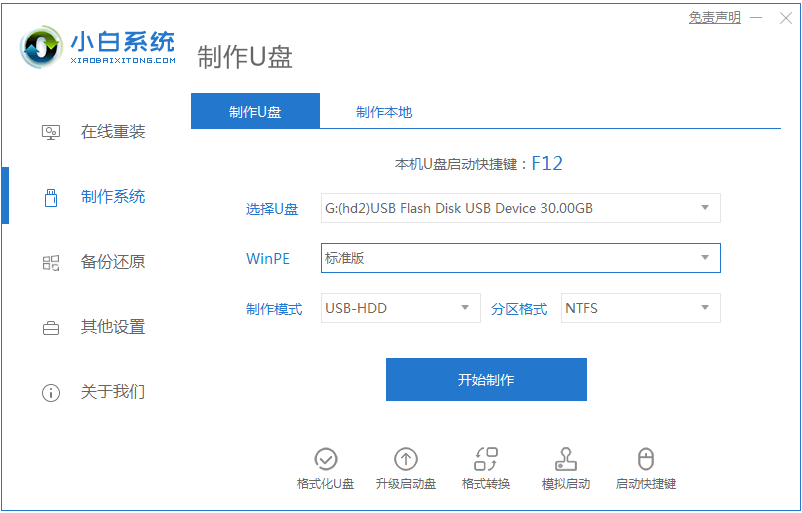工具/原料:
系统版本:win7
品牌型号:华硕飞行堡垒5
软件版本:下载火(xiazaihuo.com)系统1.0
下载火(xiazaihuo.com)u盘启动盘怎么制作:
1、首先在我们的电脑上下载安装下载火(xiazaihuo.com)系统软件,然后选择制作U盘,点击开始制作,软件会自动检测我们的电脑的快捷键。

2、选择我们要安装的系统版本,这里我们以win7为例子,点击开始制作。

3、因为制作U盘系统会清除U盘里的所有数据,所有制作启动盘前要确定已备份好U盘资料,点击开始制作。

4、等待软件下载PE系统资料。
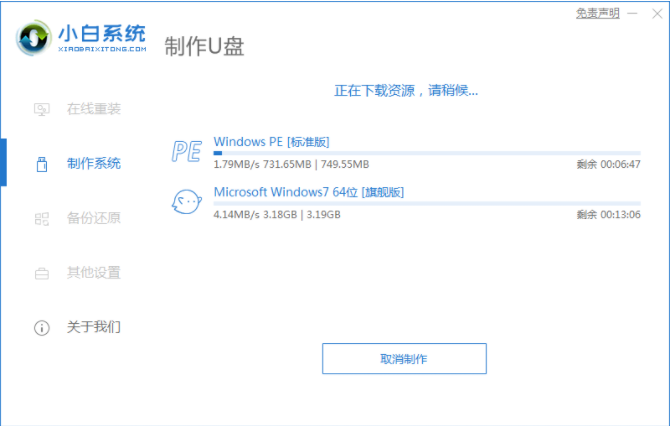
5、提示U盘制作完成后,然后点击快捷键大全。
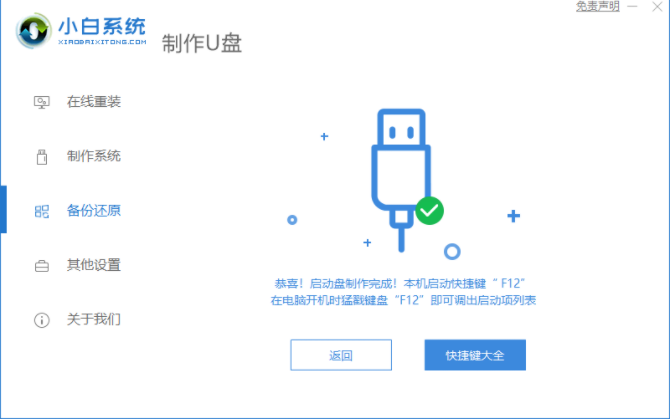
6、记住自己电脑型号的启动热键方便我们重装的时候使用。
笔记本电脑用小白一键重装系统u盘教程
其实如果真的还不知道怎么重装系统的小伙伴们,可以今天看看小编分享的小白一键重装系统u盘教程,小白一键重装系统操作也是非常简单易学的,很适合小白操作。那么就看看具体操作步骤吧!

下载火(xiazaihuo.com)u盘启动盘怎么使用:
1把我们制作好的插入u盘启动盘进电脑中,开机不断按启动热键进启动界面,选择u盘启动项回车确定进入到pe选择界面,选择pe系统回车进入。
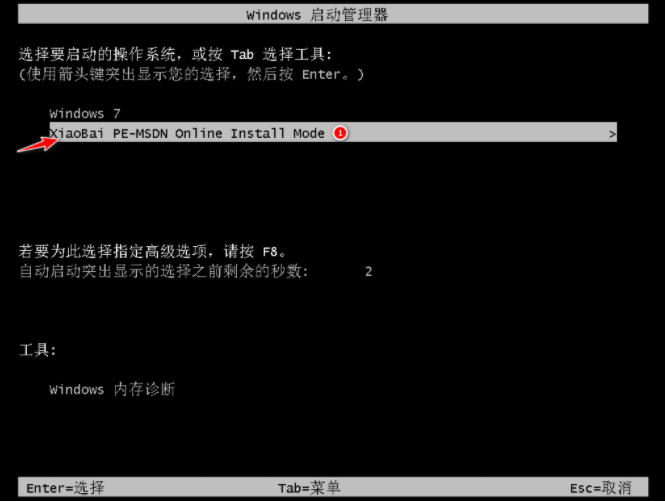
2.进入pe系统后,打开桌面上的下载火(xiazaihuo.com)装机工具,然后选择需要安装的windows系统点击安装,然后等待安装。

3.提示安装完成后,选择立即重启电脑。

4.期间可能重启多次,耐心等待进入到新的系统桌面即表示安装成功。

总结:
我们在使用U盘制作系统的时候一定要提前备份重要的数据,制作完成后我们按快捷键进入界面,然后根据提示来进行重装就可以了。
以上就是电脑技术教程《小白u盘启动盘怎么制作和使用》的全部内容,由下载火资源网整理发布,关注我们每日分享Win12、win11、win10、win7、Win XP等系统使用技巧!小白u盘重装系统步骤图文
当我们使用的电脑系统出现了蓝屏,黑屏,甚至系统崩溃等等问题的时候,一般的话都可以借助工具制作u盘重装系统修复解决。小编今天在这里推荐大家使用小白一键重装系统工具,下面就演示下小白u盘重装系统步骤。